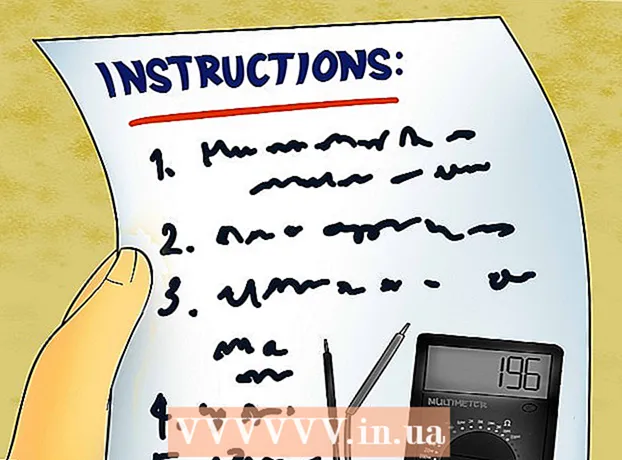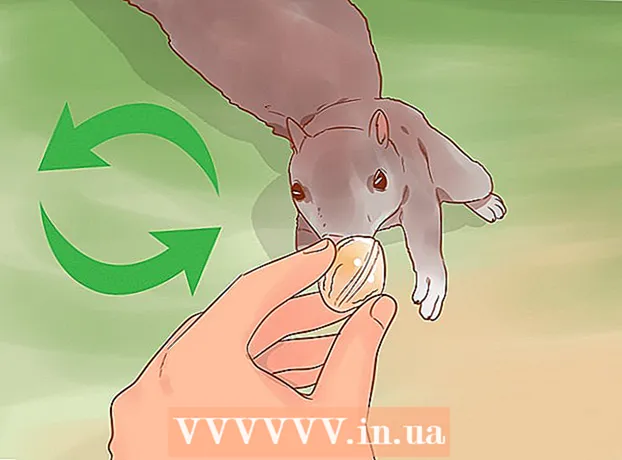作者:
Florence Bailey
创建日期:
23 行进 2021
更新日期:
1 七月 2024

内容
本文将向您展示如何匿名使用互联网。它还解释了如何在 Chrome、Firefox、Microsoft Edge、Internet Explorer 和 Safari 中查找 Web 代理服务并激活代理服务器。如果流量通过代理服务器,您将不会被跟踪,但控制代理服务器的个人或组织可以跟踪您的活动。
脚步
方法 1(共 3 个):一般隐私规则
 1 仅使用安全网络(如果可能)。 请记住,在不安全的公共网络中,您的数据安全无法得到保证。因此,只能连接到您的本地(家庭)网络或安全网络。
1 仅使用安全网络(如果可能)。 请记住,在不安全的公共网络中,您的数据安全无法得到保证。因此,只能连接到您的本地(家庭)网络或安全网络。 - 大多数公共场所,如咖啡馆和机场,都有安全网络。
 2 使用安全的浏览器。 Firefox 具有阻止跟踪和修复其他安全问题的内置功能。如果您想使用特殊的匿名浏览器,请安装 Tor。
2 使用安全的浏览器。 Firefox 具有阻止跟踪和修复其他安全问题的内置功能。如果您想使用特殊的匿名浏览器,请安装 Tor。 - 您也可以使用 Opera 浏览器,它具有内置的 VPN 功能,可以隐藏流量。
 3 删除cookies. 通过删除跟踪您活动的 cookie,您将摆脱广告和不必要的电子邮件。
3 删除cookies. 通过删除跟踪您活动的 cookie,您将摆脱广告和不必要的电子邮件。 - 还可以在线查找有关如何配置浏览器以防止站点监视您的活动和使用您的数据的说明。
 4 不要在您访问的网站上包含您的电子邮件地址和个人信息。 我们建议您只在社交媒体上分享您的电子邮件地址。
4 不要在您访问的网站上包含您的电子邮件地址和个人信息。 我们建议您只在社交媒体上分享您的电子邮件地址。 - 如果您需要电子邮件地址来访问站点,请创建一个新邮箱(无个人信息),您将仅使用该邮箱登录站点。
方法 2 of 3:Web 代理服务
 1 启动浏览器。 Chrome、Firefox、Edge (Windows) 或 Safari (Mac) 都可以。
1 启动浏览器。 Chrome、Firefox、Edge (Windows) 或 Safari (Mac) 都可以。  2 查找 Web 代理服务器。 进入 2020 年免费网络代理 在浏览器搜索栏中,然后单击 ↵ 输入...以下是一些网络代理服务的地址:
2 查找 Web 代理服务器。 进入 2020 年免费网络代理 在浏览器搜索栏中,然后单击 ↵ 输入...以下是一些网络代理服务的地址: - https://trustvpn.com/webproxy
- http://proxylistpro.com/anonymizer.htm
- https://hidester.com/ru/proxy/
 3 转到 Web 代理服务的网站。
3 转到 Web 代理服务的网站。- 在使用特定的 Web 代理之前,请调查其功能。
 4 在 Web 代理搜索栏中输入站点地址。 通常,它位于主 Web 代理页面的中间。
4 在 Web 代理搜索栏中输入站点地址。 通常,它位于主 Web 代理页面的中间。  5 单击“搜索”、“前往”或类似按钮。 它位于搜索栏附近或下方。例如,如果此社交网络在学校或公司网络上被屏蔽,您可以打开 Facebook。
5 单击“搜索”、“前往”或类似按钮。 它位于搜索栏附近或下方。例如,如果此社交网络在学校或公司网络上被屏蔽,您可以打开 Facebook。
方法 3 of 3:浏览器中的代理
铬合金
 1 启动谷歌浏览器。 该程序的图标看起来像一个带有蓝色中心的红黄绿色圆圈。
1 启动谷歌浏览器。 该程序的图标看起来像一个带有蓝色中心的红黄绿色圆圈。  2 点击 ⋮. 它位于页面的右上角。
2 点击 ⋮. 它位于页面的右上角。  3 点击 设置. 它位于下拉菜单的底部附近。
3 点击 设置. 它位于下拉菜单的底部附近。  4 向下滚动并点按 额外的. 您将在页面底部找到此选项。
4 向下滚动并点按 额外的. 您将在页面底部找到此选项。  5 向下滚动并点按 代理服务器设置. 它位于页面底部的“系统”部分。 Internet 属性 (Windows) 或网络 (Mac) 窗口打开。
5 向下滚动并点按 代理服务器设置. 它位于页面底部的“系统”部分。 Internet 属性 (Windows) 或网络 (Mac) 窗口打开。  6 点击 网络配置. 此按钮位于窗口底部的“配置 LAN 设置”部分。
6 点击 网络配置. 此按钮位于窗口底部的“配置 LAN 设置”部分。 - 对于 Mac OS X,选中自动配置代理服务器旁边的框。
 7 选中“使用代理服务器进行本地连接”选项旁边的框。 它位于“代理服务器”部分。
7 选中“使用代理服务器进行本地连接”选项旁边的框。 它位于“代理服务器”部分。 - 在 Mac OS X 上,在文本框中输入您的代理服务器地址。
 8 输入您的代理信息。 填写以下字段:
8 输入您的代理信息。 填写以下字段: - 地址:输入代理服务器地址;
- 港口:输入代理服务器的端口号;
- 在 Mac OS X 上,选中“使用被动 FTP 模式 (PASV)”旁边的框。
 9 点击 行. 代理设置将被保存。
9 点击 行. 代理设置将被保存。  10 点击 申请. 您所做的更改将生效。您现在可以匿名使用互联网(您可能需要重新启动 Chrome 浏览器)。
10 点击 申请. 您所做的更改将生效。您现在可以匿名使用互联网(您可能需要重新启动 Chrome 浏览器)。 - Internet 属性 (Windows) 设置会自动应用于 Internet Explorer (IE),因此代理服务器将在 Chrome 和 IE 中激活。
- 网络 (Mac OS X) 设置会自动应用于 Safari 浏览器,因此代理将在 Chrome 和 Safari 中激活。
火狐
 1 启动火狐。 浏览器图标看起来像一个带有橙色狐狸的蓝色球。
1 启动火狐。 浏览器图标看起来像一个带有橙色狐狸的蓝色球。  2 点击 ☰. 它位于窗口的右上角。
2 点击 ☰. 它位于窗口的右上角。  3 点击 设置 (Windows) 或 参数 (Mac OS X)。 此选项的图标看起来像一个齿轮,位于菜单底部。
3 点击 设置 (Windows) 或 参数 (Mac OS X)。 此选项的图标看起来像一个齿轮,位于菜单底部。  4 点击 额外的. 此选项卡位于左下方的窗格中。
4 点击 额外的. 此选项卡位于左下方的窗格中。  5 单击选项卡 网络. 您将在“高级”页面的顶部找到它。
5 单击选项卡 网络. 您将在“高级”页面的顶部找到它。  6 点击 调. 它在连接的右侧。
6 点击 调. 它在连接的右侧。  7 选中该框 手动代理配置. 此选项位于“设置 Internet 访问代理”部分。
7 选中该框 手动代理配置. 此选项位于“设置 Internet 访问代理”部分。  8 输入代理服务器详细信息。 您需要填写以下字段:
8 输入代理服务器详细信息。 您需要填写以下字段: - HTTP代理:输入代理服务器地址;
- 港口:输入服务器的端口号。
 9 选中对所有协议使用此代理服务器旁边的框。 它位于“HTTP 代理”字段的正下方。
9 选中对所有协议使用此代理服务器旁边的框。 它位于“HTTP 代理”字段的正下方。  10 点击 行. 此按钮位于窗口底部。设置将被保存。
10 点击 行. 此按钮位于窗口底部。设置将被保存。
IE浏览器
 1 启动 Internet Explorer。 此浏览器有一个带有黄色条纹的蓝色 e。
1 启动 Internet Explorer。 此浏览器有一个带有黄色条纹的蓝色 e。  2 点击 ⚙️. 它位于窗口的右上角。
2 点击 ⚙️. 它位于窗口的右上角。  3 点击 互联网选项. 它位于下拉菜单的底部附近。
3 点击 互联网选项. 它位于下拉菜单的底部附近。  4 单击选项卡 连接. 它位于 Internet 选项窗口的顶部。
4 单击选项卡 连接. 它位于 Internet 选项窗口的顶部。  5 点击 网络配置. 此按钮位于窗口底部的“配置 LAN 设置”部分。
5 点击 网络配置. 此按钮位于窗口底部的“配置 LAN 设置”部分。  6 选中“使用代理服务器进行本地连接”选项旁边的框。 此选项位于代理服务器部分下。
6 选中“使用代理服务器进行本地连接”选项旁边的框。 此选项位于代理服务器部分下。  7 更改代理设置。 在以下几行进行必要的更改:
7 更改代理设置。 在以下几行进行必要的更改: - 地址:输入代理服务器地址;
- 港口:输入代理服务器的端口号。
 8 点击 申请. 您所做的更改将生效。您现在可以匿名使用 Internet(您可能需要重新启动 Internet Explorer)。
8 点击 申请. 您所做的更改将生效。您现在可以匿名使用 Internet(您可能需要重新启动 Internet Explorer)。 - 这些设置也将应用于 Google Chrome。
边缘
 1 打开开始菜单
1 打开开始菜单  . 单击屏幕左下角的 Windows 徽标。
. 单击屏幕左下角的 Windows 徽标。  2 点击“选项”
2 点击“选项”  . 它位于“开始”菜单的左下角。
. 它位于“开始”菜单的左下角。  3 单击“网络和 Internet”
3 单击“网络和 Internet”  . 此选项的图标看起来像一个地球仪,位于设置页面上。
. 此选项的图标看起来像一个地球仪,位于设置页面上。  4 单击选项卡 代理服务器. 它位于“网络和 Internet”窗口左窗格的底部。
4 单击选项卡 代理服务器. 它位于“网络和 Internet”窗口左窗格的底部。 - 您可能需要向下滚动左窗格的内容才能找到指定的选项。
 5 激活代理服务器。 单击“使用代理服务器”下的滑块
5 激活代理服务器。 单击“使用代理服务器”下的滑块 - 如果此滑块已处于启用位置,则代理服务器已激活。
 6 更改代理设置。 在以下几行进行必要的更改:
6 更改代理设置。 在以下几行进行必要的更改: - 地址:输入代理服务器地址;
- 港口:输入代理服务器的端口号。
 7 点击 节省. 此按钮位于窗口底部。您所做的更改将生效(您可能需要重新启动 Edge 浏览器)。
7 点击 节省. 此按钮位于窗口底部。您所做的更改将生效(您可能需要重新启动 Edge 浏览器)。
苹果浏览器
 1 打开苹果菜单
1 打开苹果菜单  . 它位于屏幕的左上角。
. 它位于屏幕的左上角。  2 点击 系统设置. 它靠近下拉菜单的顶部。
2 点击 系统设置. 它靠近下拉菜单的顶部。  3 点击 网络. 它是“系统偏好设置”菜单中的一个球形图标。
3 点击 网络. 它是“系统偏好设置”菜单中的一个球形图标。  4 点击 此外. 它在窗户的中间。
4 点击 此外. 它在窗户的中间。  5 单击选项卡 代理服务器. 您会在窗口顶部找到它。
5 单击选项卡 代理服务器. 您会在窗口顶部找到它。 - 您可能需要先单击挂锁,然后输入您的管理员用户名和密码。
 6 选中“自动代理配置”选项旁边的框。 它位于窗口左侧的“选择要配置的协议”部分。
6 选中“自动代理配置”选项旁边的框。 它位于窗口左侧的“选择要配置的协议”部分。 - 如果已选中该框,请单击“自动代理配置”选项。
 7 输入代理服务器的地址。 在代理配置文本框中执行此操作。
7 输入代理服务器的地址。 在代理配置文本框中执行此操作。  8 选中“使用被动 FTP 模式 (PASV)”旁边的框。
8 选中“使用被动 FTP 模式 (PASV)”旁边的框。 9 点击 行. 此按钮位于页面底部。代理设置将被保存。
9 点击 行. 此按钮位于页面底部。代理设置将被保存。  10 点击 申请. 您所做的更改将生效(您可能需要重新启动 Safari 浏览器)。
10 点击 申请. 您所做的更改将生效(您可能需要重新启动 Safari 浏览器)。 - 此外,这些设置将应用于 Google Chrome。
提示
- 许多大学和公司都有自己的代理服务器。
- 请记住,代理服务器所有者可以监视和记录您的所有操作。
警告
- 免费代理服务器和付费 VPN 服务器会检测您的 IP 地址,并且可以(有意或无意地)向未经授权的人透露它。因此,不要假设此类服务保证绝对匿名(即使他们声称是)。 Tor 是当今最匿名和免费的代理服务。 Tor 浏览器可以打开任何网站。
- 一些公司,如谷歌,出于各种原因阻止 Tor 流量。
- 2001 年欧盟网络犯罪公约规定使用免费代理服务器是非法的。
- 骗子经常使用免费代理来拦截未加密流量的 cookie 和凭据(使用 HTTP 而不是 HTTPS 时)。 Tor 浏览器默认使用 HTTPS。要在 Firefox 中启用安全的 HTTPS 协议,请使用“HTTPS-Everywhere”扩展。